Video có dung lượng lớn sẽ đem đến không ít phiền phức cho dùng. Chúng không chỉ tốn nhiều trữ lượng của bộ nhớ mà còn tiêu tốn rất nhiều thời gian mới có thể sao chép hoặc chia sẻ, đăng tải trên mạng xã hội. Chính vì vậy trong bài viết này chúng chúng tôi sẽ chia sẻ với các bạn cách giảm dung lượng video vẫn giữ được chất lượng!
Mối quan hệ giữa chất lượng và dung lượng video
Trước khi đi vào tìm hiểu cách để nén video (giảm dung lượng video) mà không làm giảm chất lượng chúng ta cần phải hiểu rõ về những yếu tố ảnh hưởng đến dung lượng và chất lượng của video. Có 3 yếu tố ảnh hưởng trực tiếp đến dung lượng video đó là tốc độ bit (bitrate), độ phân giải và mã hóa (encoding). Cụ thể như sau:

Cách giảm dung lượng video
Độ phân giải của video
Độ phân giải chính là chỉ số pixel được thể hiện trong video. Nó thường được biểu thị dưới dạng các con số kích thước của chiều ngang và chiều dọc (ngang x dọc).
Ví dụ: Một bản video HD sẽ có độ phân giải là 1080p thường sẽ có ký hiệu là 1920 x 1080 (1080p).
Ngoài ra thì tỉ lệ khung hình phổ biến nhất của video là 19:6. Dưới đây là bảng tỉ lệ khung hình và độ phân giải mà Youtube khuyến nghị người dùng nên sử dụng để chất lượng video khi tải lên được đảm bảo.
| STT | Độ phân giải | Tỉ lệ khung hình |
| 1 | 2160p | 3840 x 2160 |
| 2 | 1440p | 2560 x 1440 |
| 3 | 1080p | 1920 x 1080 |
| 4 | 720p | 1280 x 720 |
| 5 | 480p | 854 x 480 |
| 6 | 360p | 640 x 360 |
| 7 | 240p | 426 x 240 |
Tốc độ bit (bitrate) Video
Ngoài độ phân giải thì tốc độ bit cũng là một trong những yếu tố quan trọng giúp người dùng thực hiện xử lý dung lượng video. Tốc độ bit là chỉ số thể hiện tốc độ truyền tải thông tin nội dung trên mỗi giây. Chỉ số này của video thường được đo bằng đơn vị là Mbps hoặc Kbps.
Dưới đây chúng tôi sẽ chia sẻ với các bạn bản đề xuất kích thước và tốc độ bit của video mà youtube khuyến cáo người dùng nên sử dụng.
| Loại | Tốc độ bit của video
(tỉ lệ khung hình tiêu chuẩn) |
Tốc độ bit của video
(tỉ lệ khung hình lớn) |
| 2160p (4k) | 35 – 45 Mbps | 53 – 68 Mbps |
| 1440p (2k) | 16 Mbps | 24 Mbps |
| 1080p | 8 Mbps | 12 Mbps |
| 720p | 5 Mbps | 7.5 Mbps |
| 480p | 2.5 Mbps | 4 Mbps |
| 360p | 1 Mbps | 1.5 Mbps |
Khi muốn thay đổi dung lượng của một video chúng ta có thể tăng giảm chỉ số tốc độ bit (bitrate) của video theo thông số bảng ở phía trên. Đây là một cách tuyệt vời để chỉnh sửa dung lượng của video tăng lên hoặc giảm xuống tùy theo ý muốn của mình.
Mã hóa video
Mã hóa video bao gồm 2 yếu tố là container (file hoàn chỉnh) và codec (bộ giải mã). Trong đó codec được dùng để thực hiện mã hóa hoặc thực hiện rút gọn lại tín hiệu truyền tải sau đó tiến hành giải mã trước khi cho chúng ta xem video và chỉnh sửa tệp tin.

Các yếu tố ảnh hưởng đến dung lượng video
Đã có rất nhiều cuộc thảo luận về việc nên sử dụng mã hóa nào và đáp án là mã hóa H.264 với bộ mã hóa MP4. Đây là một trong những phương pháp giảm dung lượng video một cách hiệu quả mà chỉ ảnh hưởng tới chất lượng video một chút.
Thực tế đã chứng rằng khi chúng ta thực hiện việc giảm dung lượng của video hầu như là không thể tránh khỏi việc làm giảm chất lượng hình ảnh hiển thị. Khi đã hiểu rõ 3 yếu tố trên đây có ảnh hưởng như thế nào đến dung lượng video giúp chúng ta có cách xử lý linh hoạt nhất trong việc làm giảm kích thước tệp tin mà vẫn đảm bảo chất lượng hình ảnh hiển thị của một video tối ưu nhất.
Khái quát về cách giảm dung lượng video
Hầu như chúng ta cũng gặp phải không ít khó khăn trong việc tải và lưu trữ và chia sẻ các tập tin video có dung lượng lớn. Những video với dung lượng lớn thường sẽ gắn liền với độ phân giải cao. Do đó chúng cần tốn nhiều thời gian và phải sử dụng băng thông tốc độ cao để thực hiện tải chúng về máy hoặc lên các trang mạng xã hội.

Cách nén video mp4 giữ nguyên chất lượng
Để làm giảm dung lượng video mà không ảnh hưởng đến chất lượng hình ảnh chúng ta thường có 2 cách xử lý đó là:
- Cách thứ 1: Thực hiện làm ngắn đi thời lượng của video, chúng ta có thể cắt cảnh quay ở đầu hoặc ở cuối hay những chỗ không cần thiết để làm giảm đi kích thước video.
- Cách thứ 2: Thực hiện loại bỏ âm thanh không cần thiết khỏi video.
Ngoài 2 cách làm trên, thì chúng ta còn có thể sử dụng sự trợ giúp của một số nền tảng ứng dụng để xử lý làm giảm dung lượng video một cách nhanh chóng như sau:
- Giảm dung lượng video bằng phần mềm máy tính
- Giảm dung lượng trên website trực tuyến
Các cách nén video không cần phần mềm
Sử dụng Youcompress
YouCompress là một trong những trang web nén file được nhiều người lựa chọn để sử dụng. Trang web này giúp người dùng có thể dễ dàng nén nhiều định dạng file khác nhau như MP4, MP3, MOV, PDF, JPG, PNG, JPEG, GIF một cách miễn phí. Với YouCompress chúng ta có thể dễ dàng hơn trong việc giảm dung lượng video để chia sẻ hay lưu trữ những file video một cách nhanh chóng.
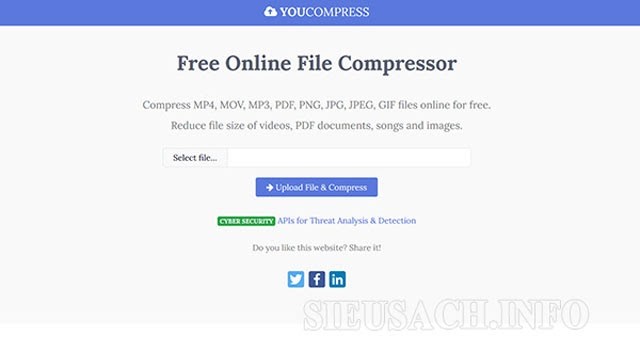
Giảm dung lượng video với YouCompress
Ưu điểm:
- Trang web YouCompress cho phép người dùng sử dụng hoàn toàn miễn phí.
- Trực tuyến và không yêu cầu người dùng phải tạo tài khoản sử dụng.
- YouCompress hỗ trợ nhiều định dạng nén file khác nhau như MP4, MOV, MP3, GIF, PDF, JPG, PNG, JPEG.
Để thực hiện giảm dung lượng file video bằng Youcompress chúng ta cần thực hiện các thao tác theo các bước dưới đây:
Bước 1: Thực hiện truy cập trang web Youcompress => Chọn Select file để tải video cần giảm dung lượng lên.
Bước 2: Ở bước này các bạn thực hiện chọn vào Upload File & Compress để quá trình nén dung lượng video được diễn ra.
Bước 3: Sau khi giảm kích thước xong các bạn chọn Dowload để tải về thiết bị của mình.
Giảm dung lượng bằng Ps2pd
Ps2pd là một trong những trang web nén dung lượng video tuyệt vời hiện nay. Với Ps2ppd bạn có thể dễ dàng nén video của mình lại một cách nhanh chóng. Đồng thời bạn còn có thể điều chỉnh cả chất lượng cũng như kích thước đầu ra của video theo ý muốn của bản thân.
Ưu điểm:
- Giúp người dùng giảm dung lượng của video một cách nhanh chóng và dễ dàng.
- Cho phép người sử dụng có thể điều chỉnh những thông số đầu ra của video cần giảm dung lượng.
Để giảm dung lượng file video với trang web Ps2pd các bạn thực hiện thao tác theo các bước dưới đây:
Bước 1: Đầu tiên truy cập trang web Ps2pd. Sau đó tiến hành chọn “Select file” để tải video cần giảm dung lượng lên.
Bước 2: Sau khi đã hoàn tất việc tải file video cần nén lên Ps2pd thành công các bạn thực hiện điều chỉnh các thông số theo ý muốn của mình.
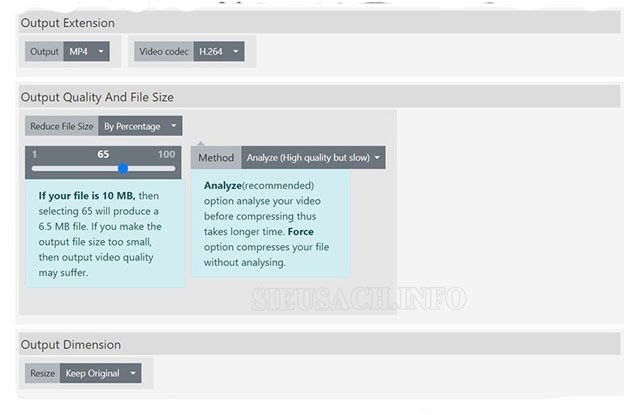
Cách giảm dung lượng video bằng Ps2pd
Bước 3: Khi thực hiện điều chỉnh các thông số hoàn tất các bạn nhấn chọn Compress Now để quá trình nén dung lượng video được tiến hành.
Bước 4: Sau khi giảm kích thước xong các bạn chọn Dowload để tải video về thiết bị của mình.
Video Smaller
Video Smaller cũng là một trong những trang web tuyệt vời để nén dung lượng video. Với Video Smaller người dùng có thể tải lên các tệp video với dung lượng lên đến 500 MB. Không chỉ vậy, người dùng còn có thể thực hiện tắt âm thanh trực tiếp trên video thông qua trang web này.
Ưu điểm:
- Cho phép mọi người dùng giảm kích thước của video trực tuyến và hoàn toàn miễn phí.
- Các tệp video người dùng đã tải lên sẽ bị hệ thống xóa sau vài giờ để bảo mật thông tin.
- Cho phép tải lên các video có dung lượng lên đến 500 MB.
Để giảm dung lượng file video bằng trang web video smaller các bạn có thể thao tác theo những bước dưới đây:
Bước 1: Đầu tiên các bạn cần truy cập trang vào web video smaller. Sau đó chọn Browse để thực hiện tải video cần nén lên trang web.
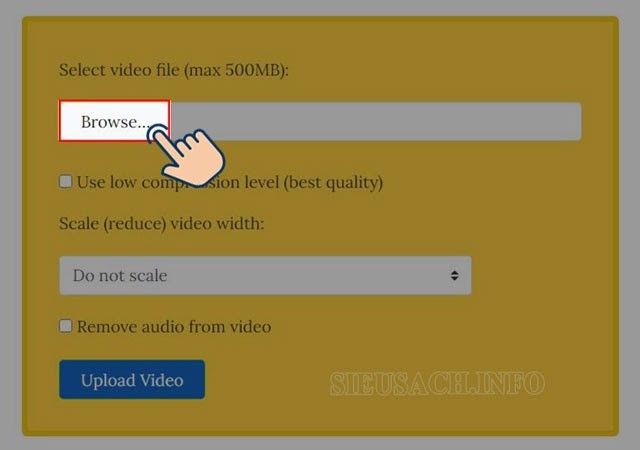
Chọn Browse để tải video lên
Bước 2: Ở bước này các bạn click chuột vào “Upload Video” để quá trình nén dung lượng video được thực hiện.
Bước 3: Sau khi hệ thống đã hoàn tất việc nén video các bạn tiến hành chọn Download File để tải về thiết bị.
Freeconvert
Freeconvert được người dùng đánh giá là một trong những phần mềm giúp điều chỉnh dung lượng video online hấp dẫn. Người dùng thể điều chỉnh đầu ra của một video nén dưới nhiều dạng như: MP4, MKV, FLV,… Không chỉ dừng lại ở đó với Freeconvert người dùng còn có thể thay đổi kích thước của video theo mong muốn.
Ưu điểm:
- Giúp người dùng giảm kích thước video trực tuyến hoàn toàn miễn phí.
- Cho phép người dùng tùy chọn cài đặt đầu ra của video.
- Người dùng có thể thay đổi kích thước của video theo ý muốn của mình.
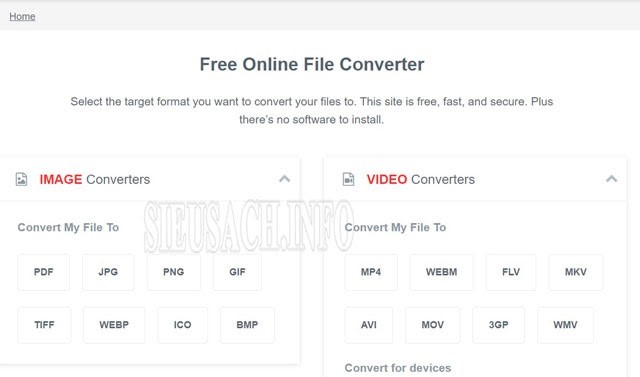
Giao diện của Freeconvert
Để giảm dung lượng của video bằng trang web Freeconvert chúng ta cần tiến hành theo các bước dưới đây:
Bước 1: Đầu tiên truy cập trang web và Freeconvert. Sau đó tiến hành chọn Choose Files để thực hiện tải video cần nén lên.
Bước 2: Sau khi video cần nén đã được tải lên Freeconvert hoàn tất các bạn bấm chọn Compress Now để giải nén dung lượng video.
Bước 3: Sau khi hệ thống đã hoàn tất quá trình giải nén các bạn click chuột vào Dowload MP4 để tải video về thiết bị
Converter
Online Converter là một trong những trang web cho phép người dùng thực hiện giảm dung lượng của video miễn phí. Video sau khi được giảm dung lượng có thể ở các định dạng khác nhau như MP4, FLV, AVI, MOV, 3GP,… Đây cũng là một trong những ứng dụng nén video được đánh giá cao hiện nay.
Ưu điểm:
- Giảm kích thước tệp video online nhanh chóng và tiện lợi.
- Cho phép người dùng tuỳ chọn điều chỉnh chất lượng âm thanh theo ý muốn.
- Có thể thực hiện thay đổi kích thước của video như mong muốn.
Để giảm dung lượng file video bằng trang web Converter bạn có thể thao tác theo các bước dưới đây:
Bước 1: Đầu tiên là tiến hành truy cập vào trang web Converter. Sau đó thực hiện nhấn “Chọn tệp” để tải video cần nén lên trang web.
Bước 2: Sau khi đã tải hoàn tất video lên Converter các bạn thực hiện click chuột vào Compress để nén dung lượng video.
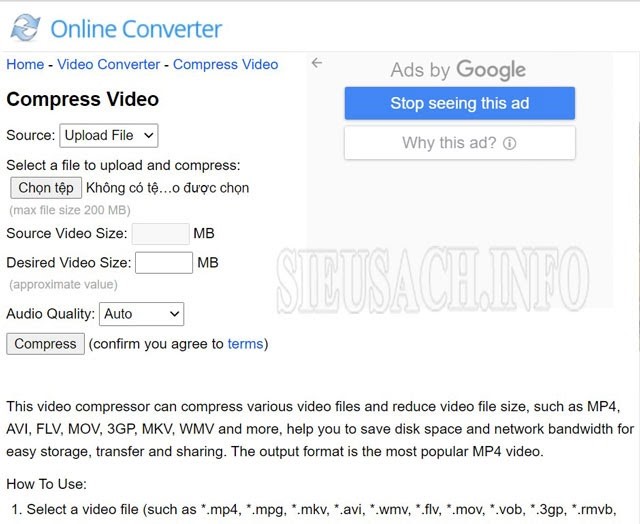
Giao diện của online Converter
Bước 3: Khi video đã được giải nén thành công các bạn chọn Download Now để tải về thiết bị.
Cách giảm dung lượng video bằng phần mềm
Cách thức giảm dung lượng của video hiệu quả mà vẫn đảm bảo được chất lượng hình ảnh của video đó là sử dụng những phần mềm hỗ trợ trên máy tính. Dưới đây chúng tôi sẽ chia sẻ với các bạn 2 phần mềm hỗ trợ giảm dung lượng video trên máy tính được đánh giá cao hiện nay.
Phần mềm VLC
VLC là một trong những ứng dụng phổ biến nhất hiện nay cho phép người dùng xem video nghe nhạc và thực hiện xử lý các video. Ưu điểm của phần mềm này đó là sở hữu giao diện dễ sử dụng cùng với nhiều tính năng hỗ trợ chỉnh sửa các thông số video mạnh mẽ. Phần mềm VLC hỗ trợ trên các nền tảng đó là Windows, Linux và Mac. Các bước sử dụng VLC để giảm dung lượng video như sau:
Bước 1: Nếu như trong máy tính của bạn chưa được cài đặt phần mềm VLC thì các bạn cần thực hiện tải một phiên bản phù hợp về máy tính của mình. Sau khi đã tải và hoàn tất quá trình cài đặt các bạn chọn Media => Chọn file
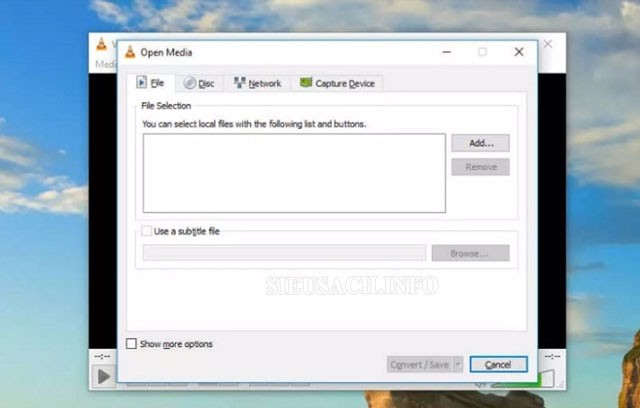
Mở Media => chọn file
Bước 2: Thực hiện nhấn đúp chuột vào Add => Chọn video bạn muốn xử lý dung lượng. Các bạn có thể chọn 1 file video hoặc nhiều file video một lúc.
Bước 3: Nhấn chọn Convert/Save để hiển thị toàn bộ các tùy chọn chuyển đổi. Trong danh sách được hiển thị các bạn chọn loại chuyển đổi mà mình mong muốn.
Lưu ý:
- Phần mềm VLC sẽ không hiển thị kích thước tệp video ước tính do đó các bạn cần phải tự đoán mức độ chuyển đổi.
- Nhà sản xuất phần mềm VLC có đưa ra đề nghị cụ thể dành cho các loại video khác nhau để các bạn tham khảo
Ví dụ:
Nếu như các bạn giảm dung lượng để tải video lên YouTube thì các bạn chỉ cần chọn Video cho YouTube tiêu chuẩn HD là được.
Đối với video xem trên thiết bị là tivi các bạn nên chọn Video for MPEG4 720p TV/device hoặc Video for MPEG4 1080p TV/device.
Đối với video xem trên các thiết bị điện thoại thì các bạn có thể chọn lựa chế độ chuyển đổi với dung lượng nhỏ hơn.
Bước 4: Thực hiện thay đổi độ phân giải của video, bằng nhấn đúp chuột vào Settings (cài đặt) = Chọn tab Resolution (độ phân giải) => Thực hiện điều chỉnh tỉ lệ theo ý muốn của bạn.
Bước 5: Bấm Save (lưu) và chọn vị trí ổ đĩa mà bạn cần lưu => chọn nút Browse.
Phần mềm Shotcut
Mặc dù không nổi tiếng như VLC, nhưng Shotcut được đánh giá là một ứng dụng xử lý, nén dung lượng video miễn phí và nhanh chóng. Phần mềm này cung cấp cho người dùng nhiều chức năng như: tạo hiệu ứng, chỉnh sửa âm thanh, hỗ trợ định dạng…
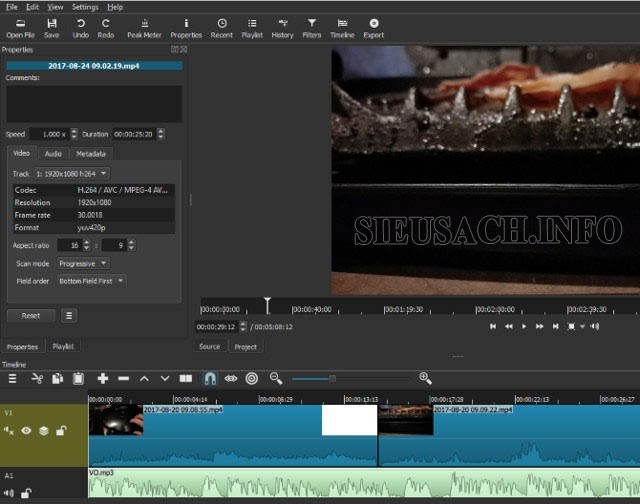
Chỉnh dung lượng video với Shotcut
Để thực giảm dung lượng video với Shotcut các bạn cần thực hiện các bước như sau:
Bước 1: Thực hiện tải và cài đặt phần mềm Shotcut => Mở ứng dụng => Mở video bạn muốn xử lý bằng cách nhấn chọn Open File.
Bước 2: Nhấn chọn nút Export để chuyển đổi video sang định dạng mới => Lựa chọn định dạng mà bạn muốn chuyển thành.
Bước 3: Thay đổi độ phân giải video bằng cách thực hiện điều chỉnh thông số ở mục Resolution (độ phân giải) và Aspect ratio (tỉ lệ khung hình).
Lưu ý:
- Ứng dụng Shotcut thường sẽ tự động điều chỉnh độ phân giải tương ứng video của bạn. Tuy nhiên bạn vẫn có thể tùy chỉnh theo sở thích của bạn.
Trên đây là tổng hợp các cách giảm dung lượng video mà chúng tôi muốn chia sẻ với các bạn. Hy vọng thông qua bài viết các bạn đã có thể thực hiện giảm dung lượng video của mình một cách dễ dàng hơn, chấm dứt phiền muộn do video nặng gây ra khi chia sẻ và lưu giữ chúng.
Xem thêm:
- [HƯỚNG DẪN] 6 cách xuống dòng Excel nhanh chóng, đơn giản
- 101 phần mềm, trang web chỉnh sửa video online được dùng nhiều nhất
- Các cách chỉnh độ sáng màn hình laptop đơn giản nhất
- 〖THỦ THUẬT〗 Kiểm tra ai đang dùng wifi “chùa” nhà bạn
- Cách chuyển PDF sang JPG đơn giản và nhanh chóng nhất




